How Can We Help?
Cara Menambah Data Pelanggan (Website / Back Office Kasir Pintar)
Fitur Manajemen Pelanggan memudahkan Anda dalam mengelola data pelanggan, terutama jika Anda memiliki banyak pelanggan tetap. Fitur ini tidak hanya membantu ketika mengelola data pelanggan yang bertransaksi, tetapi juga memungkinkan Anda memanfaatkan data tersebut untuk menyimpan poin pelanggan.
Fitur Manajemen Pelanggan dapat diakses melalui aplikasi Kasir Pintar Free, aplikasi Kasir Pintar Pro, dan aplikasi Kasir Pintar Dashboard. Berikut adalah syarat untuk mengakses fitur Manajemen Pelanggan pada akun Anda:
- Berlangganan Kasir Pintar Pro untuk mengakses fitur ini melalui website Kasir Pintar.
- Berlangganan Kasir Pintar Pro untuk mengakses fitur ini melalui aplikasi Kasir Pintar Pro.
- Berlangganan Kasir Pintar Pro + Plugin Bisnis untuk mengakses fitur ini melalui aplikasi Kasir Pintar Dashboard (iOS).
- Berlangganan Kasir Pintar Pro + Plugin Desktop untuk mengakses fitur ini melalui aplikasi Kasir Pintar Dashboard (Desktop).
Berikut adalah cara menambahkan data pelanggan di website/back office Kasir Pintar:
- Login ke website / back office Kasir Pintar dengan menggunakan akun yang sudah terdaftar.

- Setelah berhasil login, klik menu Database, lalu pilih Pelanggan dan Supplier, dan selanjutnya pilih Pelanggan pada sidebar.
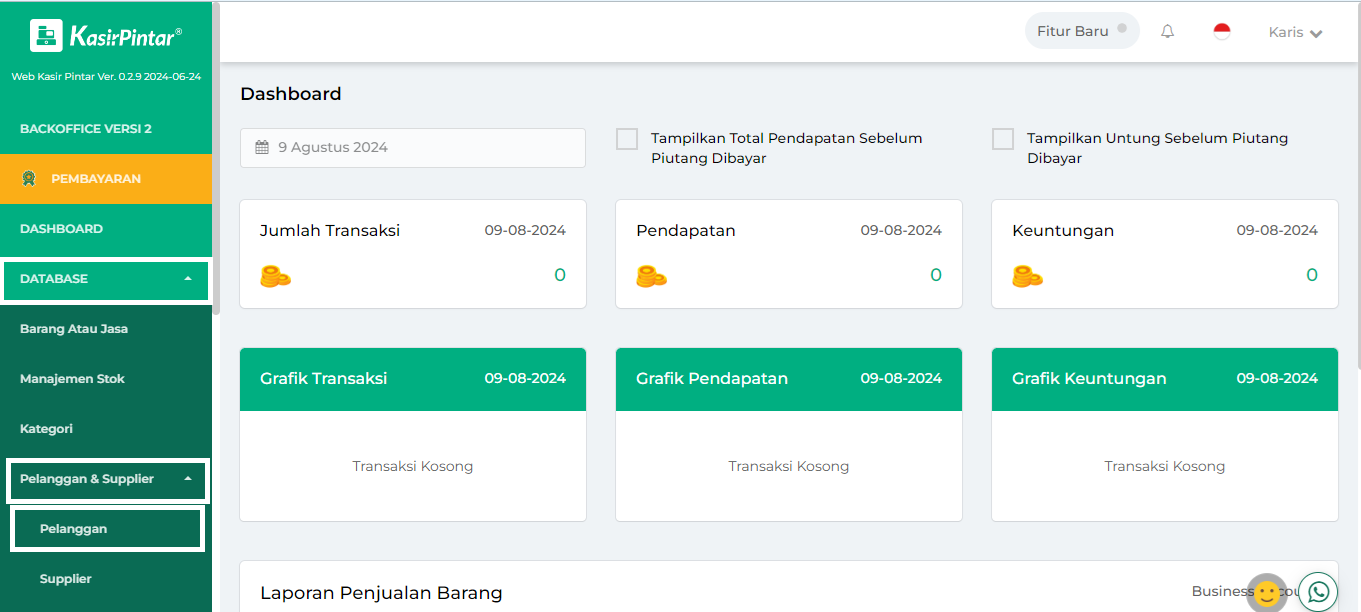
- Klik tombol Tambah Pelanggan untuk menambahkan pelanggan baru secara manual.
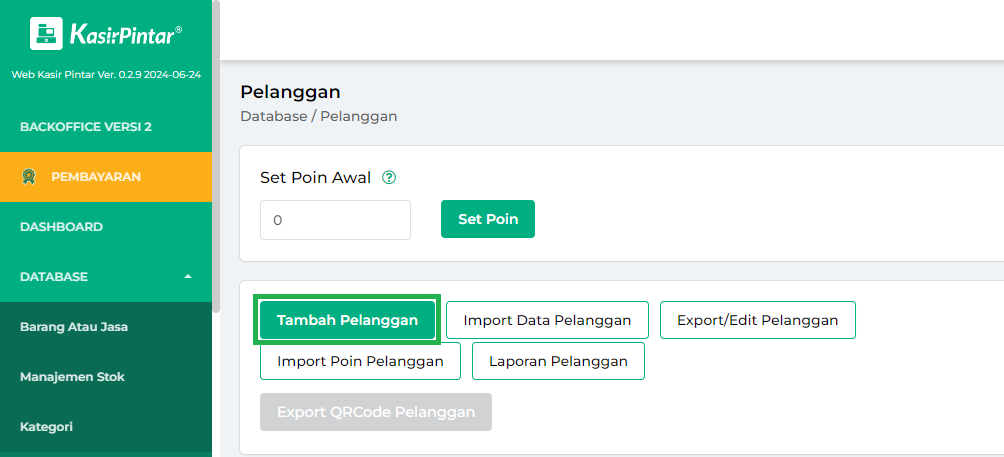
- Lengkapi formulir Tambah Pelanggan dengan cara mengisi semua kolom yang ditampilkan. Selanjutnya, klik tombol Tambah untuk menyimpan semua data pelanggan baru yang sudah diisi dengan lengkap. Berikut merupakan penjelasan dari masing-masing kolom yang ada:
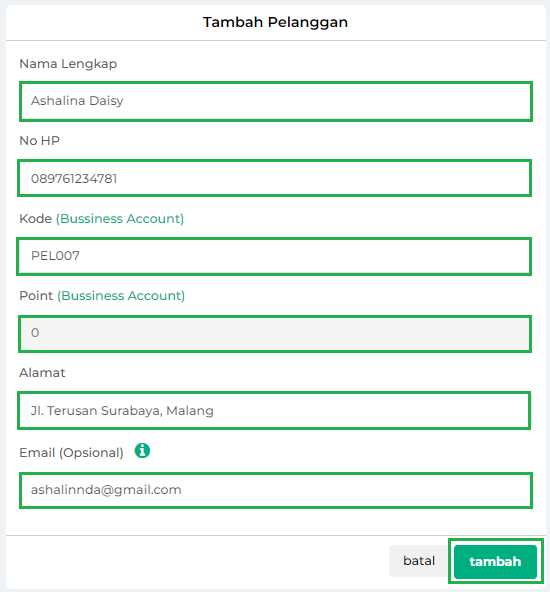
- Nama Lengkap: Kolom ini digunakan untuk mengisi nama pelanggan yang telah melakukan transaksi.
- No. HP: Kolom ini digunakan untuk mengisi nomor hp yang dimiliki oleh pelanggan.
- Kode: Kolom ini digunakan untuk mengisi kode pelanggan sehingga memudahkan Anda dalam mencari data pelanggan di waktu berikutnya. Kolom kode hanya bisa diisi dengan akun yang berstatus akun bisnis. (Plugin Bisnis)
- Point: Kolom ini digunakan untuk mengisi poin awal yang dimiliki oleh pelanggan baru dan otomatis terisi dengan angka poin yang sudah diatur sebelumnya. Kolom point hanya bisa diisi dengan akun yang berstatus akun bisnis (Plugin Bisnis).
Jika Anda ingin mengubah atau mengelola poin awal bagi pelanggan baru, Anda dapat mengaturnya terlebih dahulu dengan mengikuti langkah-langkah berikut :- Pastikan Anda sudah berada di halaman Database > Pelanggan.
- Klik kolom Set Poin Awal dan masukkan angka sesuai dengan kebutuhan Anda. Lalu, klik tombol Set Poin.
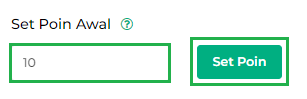
- Selanjutnya, sistem akan menampilkan notifikasi berhasil set poin awal seperti pada gambar berikut.
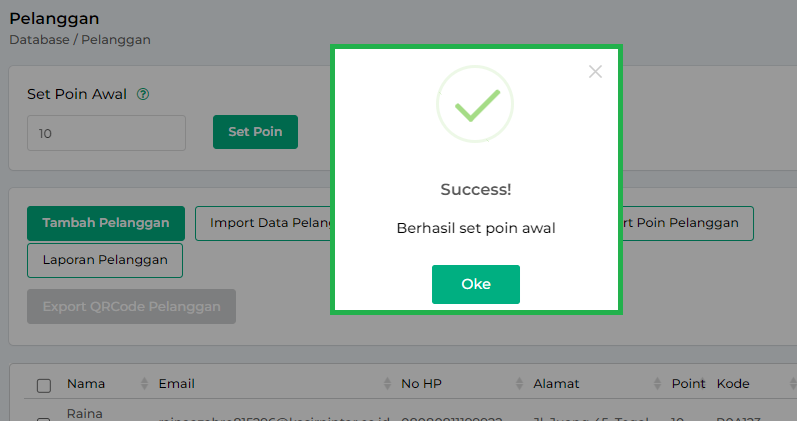
- Pastikan Anda sudah berada di halaman Database > Pelanggan.
- Alamat: Kolom ini digunakan untuk mengisi alamat dari pelanggan baru.
- Email: Kolom ini digunakan untuk mengisi email dari pelanggan baru.
- Nama Lengkap: Kolom ini digunakan untuk mengisi nama pelanggan yang telah melakukan transaksi.
- Jika data pelanggan baru sudah berhasil tersimpan, sistem akan menampilkan notifikasi seperti pada tampilan berikut.
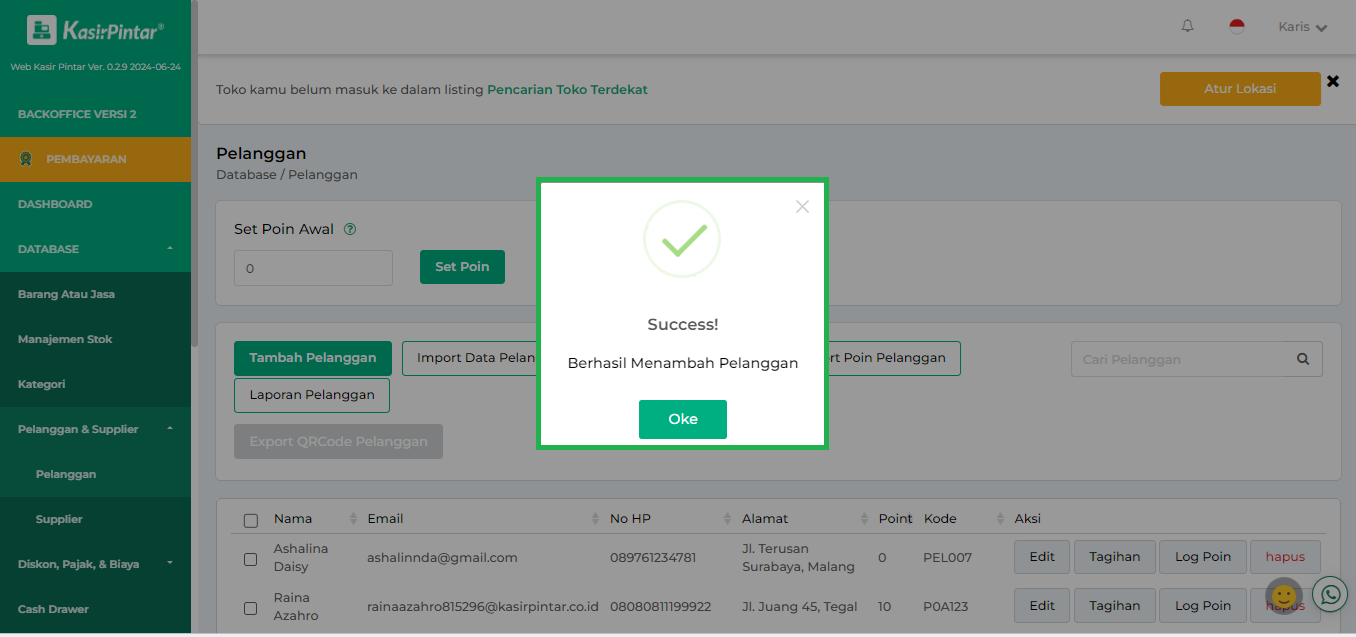
Selain itu, data pelanggan baru yang Anda tambahkan juga akan muncul di halaman daftar pelanggan.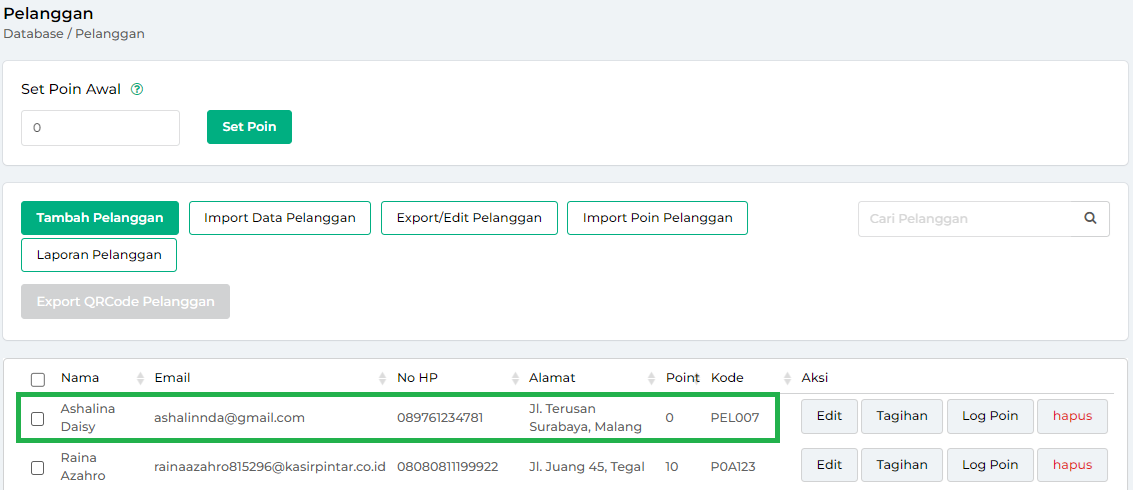
Selamat Mencoba!
Artikel Lainnya
- Cara Menambah Data Pelanggan (Kasir Pintar Free)
- Cara Menambah Data Pelanggan (Kasir Pintar Pro)
- Cara Menambah Data Pelanggan (Kasir Pintar Dashboard)
Apakah artikel ini cukup membantu?
Apakah anda merasa terbantu dengan artikel ini atau ingin memberi masukan? Silahkan klik tombol dibawah. Masukan anda sangat berharga